USB OPEL ANTARA 2015 –ü—Ä–ł—Ä–į—á–Ĺ–ł–ļ –∑–į –ł–Ĺ—Ą–ĺ–∑–į–Ī–į–≤–į—ā–į
[x] Cancel search | Manufacturer: OPEL, Model Year: 2015, Model line: ANTARA, Model: OPEL ANTARA 2015Pages: 171, PDF Size: 2.9 MB
Page 3 of 171
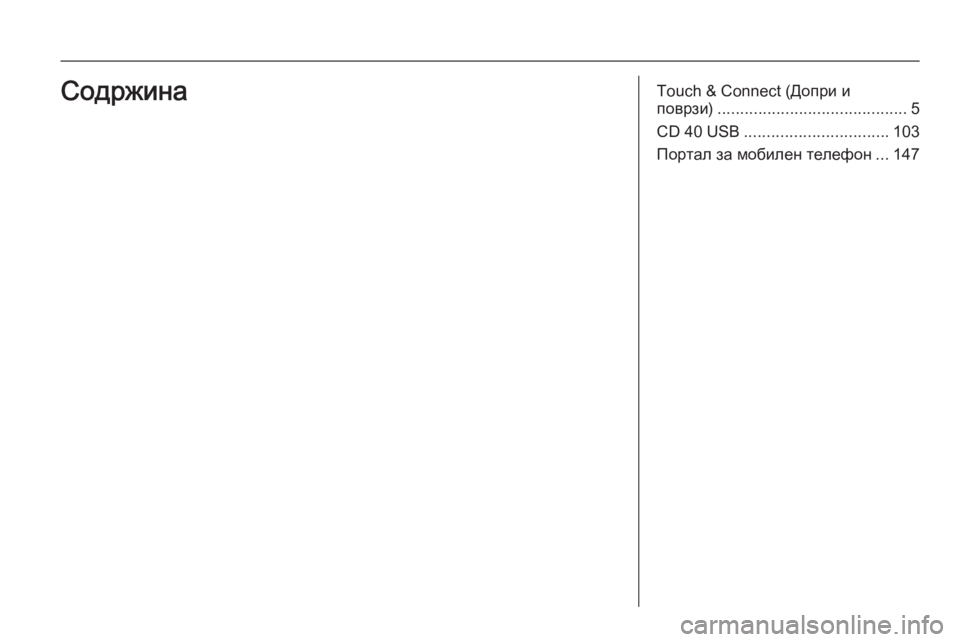
Touch & Connect (–Ē–ĺ–Ņ—Ä–ł –ł
–Ņ–ĺ–≤—Ä–∑–ł) .......................................... 5
CD 40 USB ................................ 103
–ü–ĺ—Ä—ā–į–Ľ –∑–į –ľ–ĺ–Ī–ł–Ľ–Ķ–Ĺ —ā–Ķ–Ľ–Ķ—Ą–ĺ–Ĺ ...147–°–ĺ–ī—Ä–∂–ł–Ĺ–į
Page 5 of 171
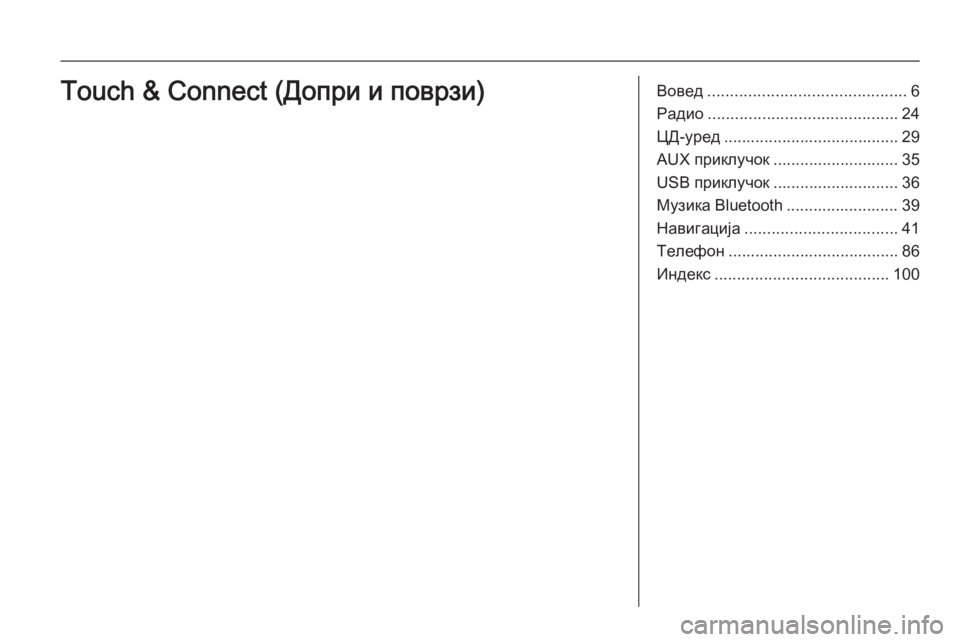
–í–ĺ–≤–Ķ–ī............................................ 6
–†–į–ī–ł–ĺ .......................................... 24
–¶–Ē-—É—Ä–Ķ–ī ....................................... 29
AUX –Ņ—Ä–ł–ļ–Ľ—É—á–ĺ–ļ ............................ 35
USB –Ņ—Ä–ł–ļ–Ľ—É—á–ĺ–ļ ............................ 36
–ú—É–∑–ł–ļ–į Bluetooth ......................... 39 –Ě–į–≤–ł–≥–į—Ü–ł—ė–į .................................. 41
–Ę–Ķ–Ľ–Ķ—Ą–ĺ–Ĺ ...................................... 86
–ė–Ĺ–ī–Ķ–ļ—Ā ....................................... 100Touch & Connect (–Ē–ĺ–Ņ—Ä–ł –ł –Ņ–ĺ–≤—Ä–∑–ł)
Page 6 of 171
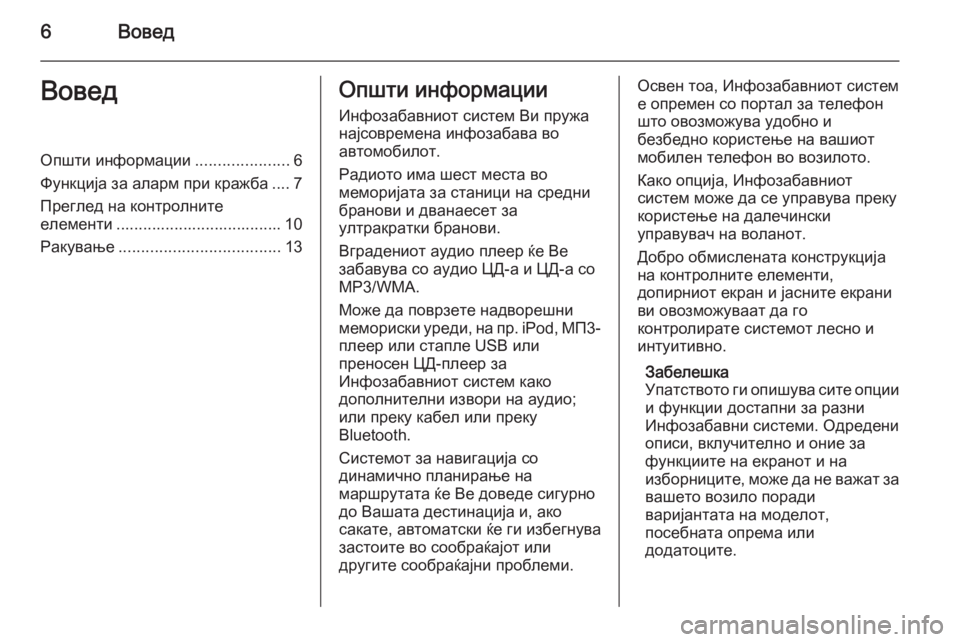
6–í–ĺ–≤–Ķ–ī–í–ĺ–≤–Ķ–ī–ě–Ņ—ą—ā–ł –ł–Ĺ—Ą–ĺ—Ä–ľ–į—Ü–ł–ł.....................6
–§—É–Ĺ–ļ—Ü–ł—ė–į –∑–į –į–Ľ–į—Ä–ľ –Ņ—Ä–ł –ļ—Ä–į–∂–Ī–į .... 7
–ü—Ä–Ķ–≥–Ľ–Ķ–ī –Ĺ–į –ļ–ĺ–Ĺ—ā—Ä–ĺ–Ľ–Ĺ–ł—ā–Ķ
–Ķ–Ľ–Ķ–ľ–Ķ–Ĺ—ā–ł ..................................... 10
–†–į–ļ—É–≤–į—ö–Ķ .................................... 13–ě–Ņ—ą—ā–ł –ł–Ĺ—Ą–ĺ—Ä–ľ–į—Ü–ł–ł
–ė–Ĺ—Ą–ĺ–∑–į–Ī–į–≤–Ĺ–ł–ĺ—ā —Ā–ł—Ā—ā–Ķ–ľ –í–ł –Ņ—Ä—É–∂–į
–Ĺ–į—ė—Ā–ĺ–≤—Ä–Ķ–ľ–Ķ–Ĺ–į –ł–Ĺ—Ą–ĺ–∑–į–Ī–į–≤–į –≤–ĺ
–į–≤—ā–ĺ–ľ–ĺ–Ī–ł–Ľ–ĺ—ā.
–†–į–ī–ł–ĺ—ā–ĺ –ł–ľ–į —ą–Ķ—Ā—ā –ľ–Ķ—Ā—ā–į –≤–ĺ
–ľ–Ķ–ľ–ĺ—Ä–ł—ė–į—ā–į –∑–į —Ā—ā–į–Ĺ–ł—Ü–ł –Ĺ–į —Ā—Ä–Ķ–ī–Ĺ–ł
–Ī—Ä–į–Ĺ–ĺ–≤–ł –ł –ī–≤–į–Ĺ–į–Ķ—Ā–Ķ—ā –∑–į
—É–Ľ—ā—Ä–į–ļ—Ä–į—ā–ļ–ł –Ī—Ä–į–Ĺ–ĺ–≤–ł.
–í–≥—Ä–į–ī–Ķ–Ĺ–ł–ĺ—ā –į—É–ī–ł–ĺ –Ņ–Ľ–Ķ–Ķ—Ä —ú–Ķ –í–Ķ
–∑–į–Ī–į–≤—É–≤–į —Ā–ĺ –į—É–ī–ł–ĺ –¶–Ē-–į –ł –¶–Ē-–į —Ā–ĺ
MP3/WMA.
–ú–ĺ–∂–Ķ –ī–į –Ņ–ĺ–≤—Ä–∑–Ķ—ā–Ķ –Ĺ–į–ī–≤–ĺ—Ä–Ķ—ą–Ĺ–ł –ľ–Ķ–ľ–ĺ—Ä–ł—Ā–ļ–ł —É—Ä–Ķ–ī–ł, –Ĺ–į –Ņ—Ä. iPod, –ú–ü3-
–Ņ–Ľ–Ķ–Ķ—Ä –ł–Ľ–ł —Ā—ā–į–Ņ–Ľ–Ķ USB –ł–Ľ–ł
–Ņ—Ä–Ķ–Ĺ–ĺ—Ā–Ķ–Ĺ –¶–Ē-–Ņ–Ľ–Ķ–Ķ—Ä –∑–į
–ė–Ĺ—Ą–ĺ–∑–į–Ī–į–≤–Ĺ–ł–ĺ—ā —Ā–ł—Ā—ā–Ķ–ľ –ļ–į–ļ–ĺ
–ī–ĺ–Ņ–ĺ–Ľ–Ĺ–ł—ā–Ķ–Ľ–Ĺ–ł –ł–∑–≤–ĺ—Ä–ł –Ĺ–į –į—É–ī–ł–ĺ;
–ł–Ľ–ł –Ņ—Ä–Ķ–ļ—É –ļ–į–Ī–Ķ–Ľ –ł–Ľ–ł –Ņ—Ä–Ķ–ļ—É
Bluetooth.
–°–ł—Ā—ā–Ķ–ľ–ĺ—ā –∑–į –Ĺ–į–≤–ł–≥–į—Ü–ł—ė–į —Ā–ĺ
–ī–ł–Ĺ–į–ľ–ł—á–Ĺ–ĺ –Ņ–Ľ–į–Ĺ–ł—Ä–į—ö–Ķ –Ĺ–į
–ľ–į—Ä—ą—Ä—É—ā–į—ā–į —ú–Ķ –í–Ķ –ī–ĺ–≤–Ķ–ī–Ķ —Ā–ł–≥—É—Ä–Ĺ–ĺ
–ī–ĺ –í–į—ą–į—ā–į –ī–Ķ—Ā—ā–ł–Ĺ–į—Ü–ł—ė–į –ł, –į–ļ–ĺ
—Ā–į–ļ–į—ā–Ķ, –į–≤—ā–ĺ–ľ–į—ā—Ā–ļ–ł —ú–Ķ –≥–ł –ł–∑–Ī–Ķ–≥–Ĺ—É–≤–į
–∑–į—Ā—ā–ĺ–ł—ā–Ķ –≤–ĺ —Ā–ĺ–ĺ–Ī—Ä–į—ú–į—ė–ĺ—ā –ł–Ľ–ł
–ī—Ä—É–≥–ł—ā–Ķ —Ā–ĺ–ĺ–Ī—Ä–į—ú–į—ė–Ĺ–ł –Ņ—Ä–ĺ–Ī–Ľ–Ķ–ľ–ł.–ě—Ā–≤–Ķ–Ĺ —ā–ĺ–į, –ė–Ĺ—Ą–ĺ–∑–į–Ī–į–≤–Ĺ–ł–ĺ—ā —Ā–ł—Ā—ā–Ķ–ľ
–Ķ –ĺ–Ņ—Ä–Ķ–ľ–Ķ–Ĺ —Ā–ĺ –Ņ–ĺ—Ä—ā–į–Ľ –∑–į —ā–Ķ–Ľ–Ķ—Ą–ĺ–Ĺ
—ą—ā–ĺ –ĺ–≤–ĺ–∑–ľ–ĺ–∂—É–≤–į —É–ī–ĺ–Ī–Ĺ–ĺ –ł
–Ī–Ķ–∑–Ī–Ķ–ī–Ĺ–ĺ –ļ–ĺ—Ä–ł—Ā—ā–Ķ—ö–Ķ –Ĺ–į –≤–į—ą–ł–ĺ—ā
–ľ–ĺ–Ī–ł–Ľ–Ķ–Ĺ —ā–Ķ–Ľ–Ķ—Ą–ĺ–Ĺ –≤–ĺ –≤–ĺ–∑–ł–Ľ–ĺ—ā–ĺ.
–ö–į–ļ–ĺ –ĺ–Ņ—Ü–ł—ė–į, –ė–Ĺ—Ą–ĺ–∑–į–Ī–į–≤–Ĺ–ł–ĺ—ā
—Ā–ł—Ā—ā–Ķ–ľ –ľ–ĺ–∂–Ķ –ī–į —Ā–Ķ —É–Ņ—Ä–į–≤—É–≤–į –Ņ—Ä–Ķ–ļ—É
–ļ–ĺ—Ä–ł—Ā—ā–Ķ—ö–Ķ –Ĺ–į –ī–į–Ľ–Ķ—á–ł–Ĺ—Ā–ļ–ł
—É–Ņ—Ä–į–≤—É–≤–į—á –Ĺ–į –≤–ĺ–Ľ–į–Ĺ–ĺ—ā.
–Ē–ĺ–Ī—Ä–ĺ –ĺ–Ī–ľ–ł—Ā–Ľ–Ķ–Ĺ–į—ā–į –ļ–ĺ–Ĺ—Ā—ā—Ä—É–ļ—Ü–ł—ė–į
–Ĺ–į –ļ–ĺ–Ĺ—ā—Ä–ĺ–Ľ–Ĺ–ł—ā–Ķ –Ķ–Ľ–Ķ–ľ–Ķ–Ĺ—ā–ł,
–ī–ĺ–Ņ–ł—Ä–Ĺ–ł–ĺ—ā –Ķ–ļ—Ä–į–Ĺ –ł —ė–į—Ā–Ĺ–ł—ā–Ķ –Ķ–ļ—Ä–į–Ĺ–ł
–≤–ł –ĺ–≤–ĺ–∑–ľ–ĺ–∂—É–≤–į–į—ā –ī–į –≥–ĺ
–ļ–ĺ–Ĺ—ā—Ä–ĺ–Ľ–ł—Ä–į—ā–Ķ —Ā–ł—Ā—ā–Ķ–ľ–ĺ—ā –Ľ–Ķ—Ā–Ĺ–ĺ –ł
–ł–Ĺ—ā—É–ł—ā–ł–≤–Ĺ–ĺ.
–ó–į–Ī–Ķ–Ľ–Ķ—ą–ļ–į
–£–Ņ–į—ā—Ā—ā–≤–ĺ—ā–ĺ –≥–ł –ĺ–Ņ–ł—ą—É–≤–į —Ā–ł—ā–Ķ –ĺ–Ņ—Ü–ł–ł –ł —Ą—É–Ĺ–ļ—Ü–ł–ł –ī–ĺ—Ā—ā–į–Ņ–Ĺ–ł –∑–į —Ä–į–∑–Ĺ–ł
–ė–Ĺ—Ą–ĺ–∑–į–Ī–į–≤–Ĺ–ł —Ā–ł—Ā—ā–Ķ–ľ–ł. –ě–ī—Ä–Ķ–ī–Ķ–Ĺ–ł
–ĺ–Ņ–ł—Ā–ł, –≤–ļ–Ľ—É—á–ł—ā–Ķ–Ľ–Ĺ–ĺ –ł –ĺ–Ĺ–ł–Ķ –∑–į
—Ą—É–Ĺ–ļ—Ü–ł–ł—ā–Ķ –Ĺ–į –Ķ–ļ—Ä–į–Ĺ–ĺ—ā –ł –Ĺ–į
–ł–∑–Ī–ĺ—Ä–Ĺ–ł—Ü–ł—ā–Ķ, –ľ–ĺ–∂–Ķ –ī–į –Ĺ–Ķ –≤–į–∂–į—ā –∑–į
–≤–į—ą–Ķ—ā–ĺ –≤–ĺ–∑–ł–Ľ–ĺ –Ņ–ĺ—Ä–į–ī–ł
–≤–į—Ä–ł—ė–į–Ĺ—ā–į—ā–į –Ĺ–į –ľ–ĺ–ī–Ķ–Ľ–ĺ—ā,
–Ņ–ĺ—Ā–Ķ–Ī–Ĺ–į—ā–į –ĺ–Ņ—Ä–Ķ–ľ–į –ł–Ľ–ł
–ī–ĺ–ī–į—ā–ĺ—Ü–ł—ā–Ķ.
Page 14 of 171
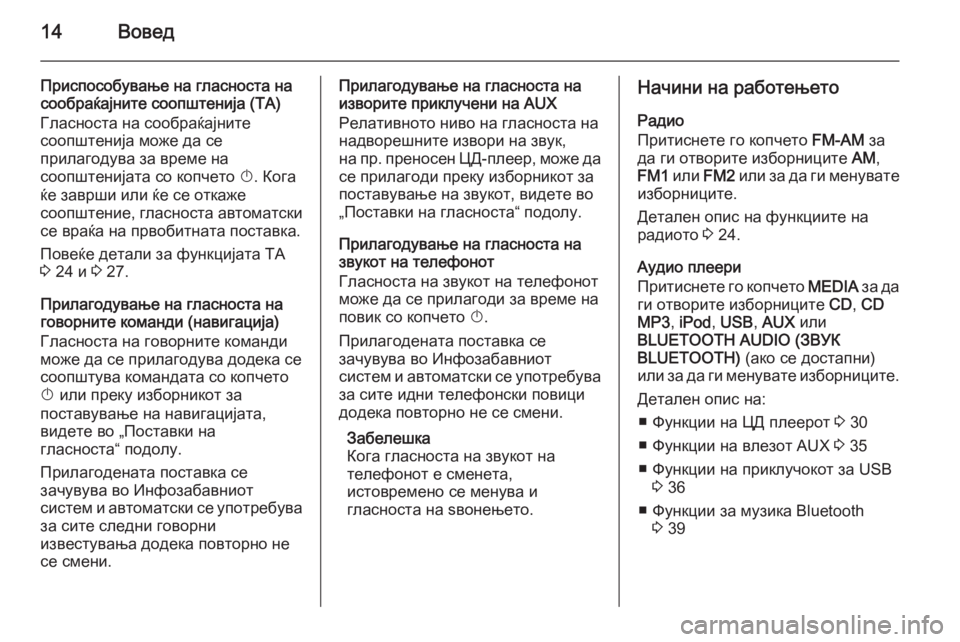
14–í–ĺ–≤–Ķ–ī
–ü—Ä–ł—Ā–Ņ–ĺ—Ā–ĺ–Ī—É–≤–į—ö–Ķ –Ĺ–į –≥–Ľ–į—Ā–Ĺ–ĺ—Ā—ā–į –Ĺ–į
—Ā–ĺ–ĺ–Ī—Ä–į—ú–į—ė–Ĺ–ł—ā–Ķ —Ā–ĺ–ĺ–Ņ—ą—ā–Ķ–Ĺ–ł—ė–į (–Ę–ź)
–ď–Ľ–į—Ā–Ĺ–ĺ—Ā—ā–į –Ĺ–į —Ā–ĺ–ĺ–Ī—Ä–į—ú–į—ė–Ĺ–ł—ā–Ķ
—Ā–ĺ–ĺ–Ņ—ą—ā–Ķ–Ĺ–ł—ė–į –ľ–ĺ–∂–Ķ –ī–į —Ā–Ķ
–Ņ—Ä–ł–Ľ–į–≥–ĺ–ī—É–≤–į –∑–į –≤—Ä–Ķ–ľ–Ķ –Ĺ–į
—Ā–ĺ–ĺ–Ņ—ą—ā–Ķ–Ĺ–ł—ė–į—ā–į —Ā–ĺ –ļ–ĺ–Ņ—á–Ķ—ā–ĺ X. –ö–ĺ–≥–į
—ú–Ķ –∑–į–≤—Ä—ą–ł –ł–Ľ–ł —ú–Ķ —Ā–Ķ –ĺ—ā–ļ–į–∂–Ķ
—Ā–ĺ–ĺ–Ņ—ą—ā–Ķ–Ĺ–ł–Ķ, –≥–Ľ–į—Ā–Ĺ–ĺ—Ā—ā–į –į–≤—ā–ĺ–ľ–į—ā—Ā–ļ–ł
—Ā–Ķ –≤—Ä–į—ú–į –Ĺ–į –Ņ—Ä–≤–ĺ–Ī–ł—ā–Ĺ–į—ā–į –Ņ–ĺ—Ā—ā–į–≤–ļ–į.
–ü–ĺ–≤–Ķ—ú–Ķ –ī–Ķ—ā–į–Ľ–ł –∑–į —Ą—É–Ĺ–ļ—Ü–ł—ė–į—ā–į –Ę–ź
3 24 –ł 3 27.
–ü—Ä–ł–Ľ–į–≥–ĺ–ī—É–≤–į—ö–Ķ –Ĺ–į –≥–Ľ–į—Ā–Ĺ–ĺ—Ā—ā–į –Ĺ–į
–≥–ĺ–≤–ĺ—Ä–Ĺ–ł—ā–Ķ –ļ–ĺ–ľ–į–Ĺ–ī–ł (–Ĺ–į–≤–ł–≥–į—Ü–ł—ė–į)
–ď–Ľ–į—Ā–Ĺ–ĺ—Ā—ā–į –Ĺ–į –≥–ĺ–≤–ĺ—Ä–Ĺ–ł—ā–Ķ –ļ–ĺ–ľ–į–Ĺ–ī–ł
–ľ–ĺ–∂–Ķ –ī–į —Ā–Ķ –Ņ—Ä–ł–Ľ–į–≥–ĺ–ī—É–≤–į –ī–ĺ–ī–Ķ–ļ–į —Ā–Ķ
—Ā–ĺ–ĺ–Ņ—ą—ā—É–≤–į –ļ–ĺ–ľ–į–Ĺ–ī–į—ā–į —Ā–ĺ –ļ–ĺ–Ņ—á–Ķ—ā–ĺ
X –ł–Ľ–ł –Ņ—Ä–Ķ–ļ—É –ł–∑–Ī–ĺ—Ä–Ĺ–ł–ļ–ĺ—ā –∑–į
–Ņ–ĺ—Ā—ā–į–≤—É–≤–į—ö–Ķ –Ĺ–į –Ĺ–į–≤–ł–≥–į—Ü–ł—ė–į—ā–į,
–≤–ł–ī–Ķ—ā–Ķ –≤–ĺ ‚Äě–ü–ĺ—Ā—ā–į–≤–ļ–ł –Ĺ–į
–≥–Ľ–į—Ā–Ĺ–ĺ—Ā—ā–į‚Äú –Ņ–ĺ–ī–ĺ–Ľ—É.
–ü—Ä–ł–Ľ–į–≥–ĺ–ī–Ķ–Ĺ–į—ā–į –Ņ–ĺ—Ā—ā–į–≤–ļ–į —Ā–Ķ
–∑–į—á—É–≤—É–≤–į –≤–ĺ –ė–Ĺ—Ą–ĺ–∑–į–Ī–į–≤–Ĺ–ł–ĺ—ā
—Ā–ł—Ā—ā–Ķ–ľ –ł –į–≤—ā–ĺ–ľ–į—ā—Ā–ļ–ł —Ā–Ķ —É–Ņ–ĺ—ā—Ä–Ķ–Ī—É–≤–į
–∑–į —Ā–ł—ā–Ķ —Ā–Ľ–Ķ–ī–Ĺ–ł –≥–ĺ–≤–ĺ—Ä–Ĺ–ł
–ł–∑–≤–Ķ—Ā—ā—É–≤–į—ö–į –ī–ĺ–ī–Ķ–ļ–į –Ņ–ĺ–≤—ā–ĺ—Ä–Ĺ–ĺ –Ĺ–Ķ
—Ā–Ķ —Ā–ľ–Ķ–Ĺ–ł.–ü—Ä–ł–Ľ–į–≥–ĺ–ī—É–≤–į—ö–Ķ –Ĺ–į –≥–Ľ–į—Ā–Ĺ–ĺ—Ā—ā–į –Ĺ–į
–ł–∑–≤–ĺ—Ä–ł—ā–Ķ –Ņ—Ä–ł–ļ–Ľ—É—á–Ķ–Ĺ–ł –Ĺ–į AUX
–†–Ķ–Ľ–į—ā–ł–≤–Ĺ–ĺ—ā–ĺ –Ĺ–ł–≤–ĺ –Ĺ–į –≥–Ľ–į—Ā–Ĺ–ĺ—Ā—ā–į –Ĺ–į
–Ĺ–į–ī–≤–ĺ—Ä–Ķ—ą–Ĺ–ł—ā–Ķ –ł–∑–≤–ĺ—Ä–ł –Ĺ–į –∑–≤—É–ļ,
–Ĺ–į –Ņ—Ä. –Ņ—Ä–Ķ–Ĺ–ĺ—Ā–Ķ–Ĺ –¶–Ē-–Ņ–Ľ–Ķ–Ķ—Ä, –ľ–ĺ–∂–Ķ –ī–į —Ā–Ķ –Ņ—Ä–ł–Ľ–į–≥–ĺ–ī–ł –Ņ—Ä–Ķ–ļ—É –ł–∑–Ī–ĺ—Ä–Ĺ–ł–ļ–ĺ—ā –∑–į
–Ņ–ĺ—Ā—ā–į–≤—É–≤–į—ö–Ķ –Ĺ–į –∑–≤—É–ļ–ĺ—ā, –≤–ł–ī–Ķ—ā–Ķ –≤–ĺ
‚Äě–ü–ĺ—Ā—ā–į–≤–ļ–ł –Ĺ–į –≥–Ľ–į—Ā–Ĺ–ĺ—Ā—ā–į‚Äú –Ņ–ĺ–ī–ĺ–Ľ—É.
–ü—Ä–ł–Ľ–į–≥–ĺ–ī—É–≤–į—ö–Ķ –Ĺ–į –≥–Ľ–į—Ā–Ĺ–ĺ—Ā—ā–į –Ĺ–į
–∑–≤—É–ļ–ĺ—ā –Ĺ–į —ā–Ķ–Ľ–Ķ—Ą–ĺ–Ĺ–ĺ—ā
–ď–Ľ–į—Ā–Ĺ–ĺ—Ā—ā–į –Ĺ–į –∑–≤—É–ļ–ĺ—ā –Ĺ–į —ā–Ķ–Ľ–Ķ—Ą–ĺ–Ĺ–ĺ—ā
–ľ–ĺ–∂–Ķ –ī–į —Ā–Ķ –Ņ—Ä–ł–Ľ–į–≥–ĺ–ī–ł –∑–į –≤—Ä–Ķ–ľ–Ķ –Ĺ–į
–Ņ–ĺ–≤–ł–ļ —Ā–ĺ –ļ–ĺ–Ņ—á–Ķ—ā–ĺ X.
–ü—Ä–ł–Ľ–į–≥–ĺ–ī–Ķ–Ĺ–į—ā–į –Ņ–ĺ—Ā—ā–į–≤–ļ–į —Ā–Ķ
–∑–į—á—É–≤—É–≤–į –≤–ĺ –ė–Ĺ—Ą–ĺ–∑–į–Ī–į–≤–Ĺ–ł–ĺ—ā
—Ā–ł—Ā—ā–Ķ–ľ –ł –į–≤—ā–ĺ–ľ–į—ā—Ā–ļ–ł —Ā–Ķ —É–Ņ–ĺ—ā—Ä–Ķ–Ī—É–≤–į
–∑–į —Ā–ł—ā–Ķ –ł–ī–Ĺ–ł —ā–Ķ–Ľ–Ķ—Ą–ĺ–Ĺ—Ā–ļ–ł –Ņ–ĺ–≤–ł—Ü–ł
–ī–ĺ–ī–Ķ–ļ–į –Ņ–ĺ–≤—ā–ĺ—Ä–Ĺ–ĺ –Ĺ–Ķ —Ā–Ķ —Ā–ľ–Ķ–Ĺ–ł.
–ó–į–Ī–Ķ–Ľ–Ķ—ą–ļ–į
–ö–ĺ–≥–į –≥–Ľ–į—Ā–Ĺ–ĺ—Ā—ā–į –Ĺ–į –∑–≤—É–ļ–ĺ—ā –Ĺ–į
—ā–Ķ–Ľ–Ķ—Ą–ĺ–Ĺ–ĺ—ā –Ķ —Ā–ľ–Ķ–Ĺ–Ķ—ā–į,
–ł—Ā—ā–ĺ–≤—Ä–Ķ–ľ–Ķ–Ĺ–ĺ —Ā–Ķ –ľ–Ķ–Ĺ—É–≤–į –ł
–≥–Ľ–į—Ā–Ĺ–ĺ—Ā—ā–į –Ĺ–į —ē–≤–ĺ–Ĺ–Ķ—ö–Ķ—ā–ĺ.–Ě–į—á–ł–Ĺ–ł –Ĺ–į —Ä–į–Ī–ĺ—ā–Ķ—ö–Ķ—ā–ĺ
–†–į–ī–ł–ĺ
–ü—Ä–ł—ā–ł—Ā–Ĺ–Ķ—ā–Ķ –≥–ĺ –ļ–ĺ–Ņ—á–Ķ—ā–ĺ FM-AM –∑–į
–ī–į –≥–ł –ĺ—ā–≤–ĺ—Ä–ł—ā–Ķ –ł–∑–Ī–ĺ—Ä–Ĺ–ł—Ü–ł—ā–Ķ AM,
FM1 –ł–Ľ–ł FM2 –ł–Ľ–ł –∑–į –ī–į –≥–ł –ľ–Ķ–Ĺ—É–≤–į—ā–Ķ
–ł–∑–Ī–ĺ—Ä–Ĺ–ł—Ü–ł—ā–Ķ.
–Ē–Ķ—ā–į–Ľ–Ķ–Ĺ –ĺ–Ņ–ł—Ā –Ĺ–į —Ą—É–Ĺ–ļ—Ü–ł–ł—ā–Ķ –Ĺ–į —Ä–į–ī–ł–ĺ—ā–ĺ 3 24.
–ź—É–ī–ł–ĺ –Ņ–Ľ–Ķ–Ķ—Ä–ł
–ü—Ä–ł—ā–ł—Ā–Ĺ–Ķ—ā–Ķ –≥–ĺ –ļ–ĺ–Ņ—á–Ķ—ā–ĺ MEDIA –∑–į –ī–į
–≥–ł –ĺ—ā–≤–ĺ—Ä–ł—ā–Ķ –ł–∑–Ī–ĺ—Ä–Ĺ–ł—Ü–ł—ā–Ķ CD, CD
MP3 , iPod , USB , AUX –ł–Ľ–ł
BLUETOOTH AUDIO (–ó–í–£–ö
BLUETOOTH) (–į–ļ–ĺ —Ā–Ķ –ī–ĺ—Ā—ā–į–Ņ–Ĺ–ł)
–ł–Ľ–ł –∑–į –ī–į –≥–ł –ľ–Ķ–Ĺ—É–≤–į—ā–Ķ –ł–∑–Ī–ĺ—Ä–Ĺ–ł—Ü–ł—ā–Ķ.
–Ē–Ķ—ā–į–Ľ–Ķ–Ĺ –ĺ–Ņ–ł—Ā –Ĺ–į: ‚Ė† –§—É–Ĺ–ļ—Ü–ł–ł –Ĺ–į –¶–Ē –Ņ–Ľ–Ķ–Ķ—Ä–ĺ—ā 3 30
‚Ė† –§—É–Ĺ–ļ—Ü–ł–ł –Ĺ–į –≤–Ľ–Ķ–∑–ĺ—ā AUX 3 35
‚Ė† –§—É–Ĺ–ļ—Ü–ł–ł –Ĺ–į –Ņ—Ä–ł–ļ–Ľ—É—á–ĺ–ļ–ĺ—ā –∑–į USB 3 36
‚Ė† –§—É–Ĺ–ļ—Ü–ł–ł –∑–į –ľ—É–∑–ł–ļ–į Bluetooth 3 39
Page 36 of 171

36USB –Ņ—Ä–ł–ļ–Ľ—É—á–ĺ–ļUSB –Ņ—Ä–ł–ļ–Ľ—É—á–ĺ–ļ–ě–Ņ—ą—ā–ł –ł–Ĺ—Ą–ĺ—Ä–ľ–į—Ü–ł–ł...................36
–†–Ķ–Ņ—Ä–ĺ–ī—É–ļ—Ü–ł—ė–į –Ĺ–į –∑–į—á—É–≤–į–Ĺ–ł
–į—É–ī–ł–ĺ –Ņ–į–Ņ–ļ–ł ................................ 37–ě–Ņ—ą—ā–ł –ł–Ĺ—Ą–ĺ—Ä–ľ–į—Ü–ł–ł
–í–ĺ —Ā—Ä–Ķ–ī–ł—ą–Ĺ–į—ā–į –ļ–ĺ–Ĺ–∑–ĺ–Ľ–į –ł–ľ–į USB
—ą—ā–Ķ–ļ–Ķ—Ä –∑–į –Ņ—Ä–ł–ļ–Ľ—É—á—É–≤–į—ö–Ķ –Ĺ–į
–Ĺ–į–ī–≤–ĺ—Ä–Ķ—ą–Ĺ–ł –ł–∑–≤–ĺ—Ä–ł –Ĺ–į –į—É–ī–ł–ĺ
–Ņ–ĺ–ī–į—ā–ĺ—Ü–ł.
–ó–į–Ī–Ķ–Ľ–Ķ—ą–ļ–į
–®—ā–Ķ–ļ–Ķ—Ä–ĺ—ā —Ā–Ķ–ļ–ĺ–≥–į—ą —ā—Ä–Ķ–Ī–į –ī–į —Ā–Ķ
—á—É–≤–į —á–ł—Ā—ā –ł —Ā—É–≤.
–í–ĺ USB –Ņ—Ä–ł–ļ–Ľ—É—á–ĺ–ļ–ĺ—ā –ľ–ĺ–∂–Ķ –ī–į —Ā–Ķ
–Ņ—Ä–ł–ļ–Ľ—É—á–į—ā –ú–ü3-–Ņ–Ľ–Ķ–Ķ—Ä, –ī–ł—Ā–ļ USB,
SD-–ļ–į—Ä—ā–ł—á–ļ–į (–Ņ—Ä–Ķ–ļ—É –Ņ—Ä–ł–ļ–Ľ—É—á–ĺ–ļ/
–į–ī–į–Ņ—ā–Ķ—Ä –∑–į USB) –ł–Ľ–ł iPod.
–ö–ĺ–≥–į —Ā–Ķ –Ņ–ĺ–≤—Ä–∑–į–Ĺ–ł —Ā–ĺ –Ņ—Ä–ł–ļ–Ľ—É—á–ĺ–ļ–ĺ—ā
USB, —Ā–ĺ —Ä–į–∑–Ĺ–ł —Ą—É–Ĺ–ļ—Ü–ł–ł—ā–Ķ –Ĺ–į
—É—Ä–Ķ–ī–ł—ā–Ķ –ľ–ĺ–∂–Ķ –ī–į —Ā–Ķ —Ä–į–ļ—É–≤–į –Ņ—Ä–Ķ–ļ—É
–ļ–ĺ–Ĺ—ā—Ä–ĺ–Ľ–ł—ā–Ķ –ł –ł–∑–Ī–ĺ—Ä–Ĺ–ł—Ü–ł—ā–Ķ –Ĺ–į
–ė–Ĺ—Ą–ĺ–∑–į–Ī–į–≤–Ĺ–ł–ĺ—ā —Ā–ł—Ā—ā–Ķ–ľ.
–ó–į–Ī–Ķ–Ľ–Ķ—ą–ļ–į
–ė–Ĺ—Ą–ĺ–∑–į–Ī–į–≤–Ĺ–ł–ĺ—ā —Ā–ł—Ā—ā–Ķ–ľ –Ĺ–Ķ –≥–ł
–Ņ–ĺ–ī–ī—Ä–∂—É–≤–į —Ā–ł—ā–Ķ –ľ–ĺ–ī–Ķ–Ľ–ł –Ĺ–į –ú–ü3-
–Ņ–Ľ–Ķ–Ķ—Ä–ł, –Ņ–ĺ–≥–ĺ–Ĺ–ł USB, SD-–ļ–į—Ä—ā–ł—á–ļ–ł
–ł–Ľ–ł iPod.
–í–į–∂–Ĺ–ł –ł–Ĺ—Ą–ĺ—Ä–ľ–į—Ü–ł–ł ‚Ė† –Ě–į–ī–≤–ĺ—Ä–Ķ—ą–Ĺ–ł—ā–Ķ —É—Ä–Ķ–ī–ł –Ņ–ĺ–≤—Ä–∑–į–Ĺ–ł —Ā–ĺ USB –Ņ—Ä–ł–ļ–Ľ—É—á–ĺ–ļ–ĺ—ā –ľ–ĺ—Ä–į –ī–į —Ā–Ķ
—É—Ā–ĺ–≥–Ľ–į—Ā–Ķ–Ĺ–ł —Ā–ĺ —Ā–Ņ–Ķ—Ü–ł—Ą–ł–ļ–į—Ü–ł—ė–į—ā–į
–∑–į –ļ–Ľ–į—Ā–į –ľ–Ķ–ľ–ĺ—Ä–ł—Ā–ļ–ł —É—Ä–Ķ–ī–ł USB
(USB MSC).
‚Ė† –£—Ä–Ķ–ī–ł—ā–Ķ –Ņ–ĺ–≤—Ä–∑–į–Ĺ–ł –Ņ—Ä–Ķ–ļ—É USB —Ā–Ķ –Ņ–ĺ–ī–ī—Ä–∂–į–Ĺ–ł —Ā–ĺ–≥–Ľ–į—Ā–Ĺ–ĺ
—Ā–Ņ–Ķ—Ü–ł—Ą–ł–ļ–į—Ü–ł—ė–į—ā–į –∑–į USB V 2.0.
–ú–į–ļ—Ā–ł–ľ–į–Ľ–Ĺ–į –Ņ–ĺ–ī–ī—Ä–∂–į–Ĺ–į –Ī—Ä–∑–ł–Ĺ–į:
12 Mbit/s.
‚Ė† –ü–ĺ–ī–ī—Ä–∂–į–Ĺ–ł —Ā–Ķ —Ā–į–ľ–ĺ —É—Ä–Ķ–ī–ł —Ā–ĺ —Ā–ł—Ā—ā–Ķ–ľ –Ĺ–į –ī–į—ā–ĺ—ā–Ķ–ļ–ł FAT16/
FAT32.
‚Ė† –ē–ī–ł–Ĺ–ł—Ü–ł—ā–Ķ —Ā–ĺ —ā–≤—Ä–ī –ī–ł—Ā–ļ (HDD) –Ĺ–Ķ
—Ā–Ķ –Ņ–ĺ–ī–ī—Ä–∂—É–≤–į–į—ā.
‚Ė† –Ě–Ķ —Ā–Ķ –Ņ–ĺ–ī–ī—Ä–∂–į–Ĺ–ł —ė–į–∑–Ľ–ł –∑–į USB.
Page 37 of 171

USB –Ņ—Ä–ł–ļ–Ľ—É—á–ĺ–ļ37
‚Ė† –ú–ĺ–∂–Ķ –ī–į —Ā–Ķ –ļ–ĺ—Ä–ł—Ā—ā–į—ā —Ā–Ľ–Ķ–ī–Ĺ–ł–≤–Ķ—Ą–ĺ—Ä–ľ–į—ā–ł –Ĺ–į —Ą–į—ė–Ľ–ĺ–≤–ł:
ISO9660 Level 1, Level 2, (Romeo,
Joliet).
–§–į—ė–Ľ–ĺ–≤–ł—ā–Ķ MP3 –ł WMA –∑–į–Ņ–ł—ą–į–Ĺ–ł
–≤–ĺ –ļ–ĺ—ė –Ī–ł–Ľ–ĺ —Ą–ĺ—Ä–ľ–į—ā –ĺ—Ā–≤–Ķ–Ĺ
–Ĺ–į–≤–Ķ–ī–Ķ–Ĺ–ł—ā–Ķ –Ņ–ĺ–≥–ĺ—Ä–Ķ –ľ–ĺ–∂–Ķ –ī–į –Ĺ–Ķ —Ā–Ķ
—Ä–Ķ–Ņ—Ä–ĺ–ī—É—Ü–ł—Ä–į–į—ā –Ņ—Ä–į–≤–ł–Ľ–Ĺ–ĺ, –į
–ł–ľ–ł—ö–į—ā–į –Ĺ–į –Ĺ–ł–≤–Ĺ–ł—ā–Ķ —Ą–į—ė–Ľ–ĺ–≤–ł –ł
–Ņ–į–Ņ–ļ–ł –ľ–ĺ–∂–Ķ –ī–į –Ĺ–Ķ —Ā–Ķ –Ņ—Ä–ł–ļ–į–∂–į—ā
–Ņ—Ä–į–≤–ł–Ľ–Ĺ–ĺ.
‚Ė† –°–Ľ–Ķ–ī–Ĺ–ł–≤–Ķ –ĺ–≥—Ä–į–Ĺ–ł—á—É–≤–į—ö–į –≤–į–∂–į—ā –∑–į –Ņ–ĺ–ī–į—ā–ĺ—Ü–ł—ā–Ķ –∑–į—á—É–≤–į–Ĺ–ł –Ĺ–į
–Ĺ–į–ī–≤–ĺ—Ä–Ķ—ą–Ĺ–ł —É—Ä–Ķ–ī–ł –Ņ–ĺ–≤—Ä–∑–į–Ĺ–ł —Ā–ĺ
USB –Ņ—Ä–ł–ļ–Ľ—É—á–ĺ–ļ–ĺ—ā.
–ú–į–ļ—Ā–ł–ľ–į–Ľ–Ķ–Ĺ –Ī—Ä–ĺ—ė –Ņ–į–Ņ–ļ–ł/–ľ—É–∑–ł—á–ļ–ł
–Ľ–ł—Ā—ā–ł: 5000.
–ú–į–ļ—Ā–ł–ľ–į–Ľ–Ķ–Ĺ –Ī—Ä–ĺ—ė –ī–į—ā–ĺ—ā–Ķ–ļ–ł/
–Ņ–Ķ—Ā–Ĺ–ł: 15000.
–ú–į–ļ—Ā–ł–ľ–į–Ľ–Ķ–Ĺ –Ī—Ä–ĺ—ė –ī–į—ā–ĺ—ā–Ķ–ļ–ł/–Ņ–Ķ—Ā–Ĺ–ł
–≤–ĺ –Ņ–į–Ņ–ļ–į/–ľ—É–∑–ł—á–ļ–į –Ľ–ł—Ā—ā–į: 6000.
–ú–į–ļ—Ā–ł–ľ–į–Ľ–Ķ–Ĺ –Ī—Ä–ĺ—ė –Ņ–į–Ņ–ļ–ł –≤–ĺ
–ī–Ľ–į–Ī–ĺ—á–ł–Ĺ–į: –Ī–į—Ä–Ķ–ľ 8.
WMA –ī–į–ī–ĺ—ā–Ķ–ļ–ł —Ā–ĺ –ī–ł–≥–ł—ā–į–Ľ–Ĺ–ĺ
—Ä–į–ļ—É–≤–į—ö–Ķ —Ā–ĺ –Ņ—Ä–į–≤–į—ā–į (Digital
Rights Management) (DRM) –ĺ–ī–ĺ–Ĺ–Ľ–į—ė–Ĺ –ľ—É–∑–ł—á–ļ–ł –Ņ—Ä–ĺ–ī–į–≤–Ĺ–ł—Ü–ł –Ĺ–Ķ
–ľ–ĺ–∂–Ķ –ī–į —Ā–Ķ —Ä–Ķ–Ņ—Ä–ĺ–ī—É—Ü–ł—Ä–į–į—ā.
–Ē–į—ā–ĺ—ā–Ķ–ļ–ł WMA –ľ–ĺ–∂–Ķ –ī–į —Ā–Ķ
—Ä–Ķ–Ņ—Ä–ĺ–ī—É—Ü–ł—Ä–į–į—ā —Ā–į–ľ–ĺ –į–ļ–ĺ —Ā–Ķ
–Ĺ–į–Ņ—Ä–į–≤–Ķ–Ĺ–ł —Ā–ĺ Windows Media
Player –≤–Ķ—Ä–∑–ł—ė–į 9 –ł–Ľ–ł –Ņ–ĺ–Ĺ–ĺ–≤–į.
–ü–ĺ–ī–ī—Ä–∂–į–Ĺ–ł –Ĺ–į—Ā—ā–į–≤–ļ–ł –Ĺ–į –ľ—É–∑–ł—á–ļ–ł
–Ľ–ł—Ā—ā–ł: .m3u, .pls, .wpl.
–í–Ĺ–Ķ—Ā—É–≤–į—ö–į—ā–į –Ĺ–į —Ā–Ņ–ł—Ā–ĺ–ļ–ĺ—ā —Ā–ĺ
—Ä–Ķ–Ņ—Ä–ĺ–ī—É–ļ—Ü–ł–ł —ā—Ä–Ķ–Ī–į –ī–į –Ī–ł–ī–į—ā –≤–ĺ
–ĺ–Ī–Ľ–ł–ļ–ĺ—ā –Ĺ–į —Ā–Ņ–ĺ–Ķ–Ĺ–ł—ā–Ķ –Ņ–į—ā–Ķ–ļ–ł.
–ź—ā—Ä–ł–Ī—É—ā–ĺ—ā –Ĺ–į —Ā–ł—Ā—ā–Ķ–ľ–ĺ—ā –∑–į
–ī–ł—Ä–Ķ–ļ—ā–ĺ—Ä–ł—É–ľ–ł/–Ņ–į–Ņ–ļ–ł –ļ–ĺ–ł —Ā–ĺ–ī—Ä–∂–į—ā –į—É–ī–ł–ĺ –Ņ–ĺ–ī–į—ā–ĺ—Ü–ł –Ĺ–Ķ —Ā–ľ–Ķ–Ķ –ī–į —Ā–Ķ
–Ņ–ĺ—Ā—ā–į–≤—É–≤–į.–†–Ķ–Ņ—Ä–ĺ–ī—É–ļ—Ü–ł—ė–į –Ĺ–į
–∑–į—á—É–≤–į–Ĺ–ł –į—É–ī–ł–ĺ –Ņ–į–Ņ–ļ–ł
–ú–ü3-–Ņ–Ľ–Ķ–Ķ—Ä, –Ņ–ĺ–≥–ĺ–Ĺ USB, SD-
–ļ–į—Ä—ā–ł—á–ļ–į
–ü—Ä–ł—ā–ł—Ā–Ĺ–Ķ—ā–Ķ –≥–ĺ –ļ–ĺ–Ņ—á–Ķ—ā–ĺ MEDIA
–Ķ–ī–Ĺ–į—ą –ł–Ľ–ł –Ņ–ĺ–≤–Ķ—ú–Ķ –Ņ–į—ā–ł –∑–į –ī–į —Ā–Ķ
–į–ļ—ā–ł–≤–ł—Ä–į USB —Ä–Ķ–∂–ł–ľ–ĺ—ā.
–†–Ķ–Ņ—Ä–ĺ–ī—É–ļ—Ü–ł—ė–į—ā–į –Ĺ–į –∑–į—á—É–≤–į–Ĺ–ł—ā–Ķ
–į—É–ī–ł–ĺ –Ņ–ĺ–ī–į—ā–ĺ—Ü–ł –Ĺ–į USB —É—Ä–Ķ–ī–ĺ—ā
–Ņ–ĺ—á–Ĺ—É–≤–į.
–†–į–ļ—É–≤–į—ö–Ķ—ā–ĺ —Ā–ĺ –ł–∑–≤–ĺ—Ä–ł—ā–Ķ –Ĺ–į –į—É–ī–ł–ĺ
–Ņ–ĺ–ī–į—ā–ĺ—Ü–ł –Ņ—Ä–ł–ļ–Ľ—É—á–Ķ–Ĺ–ł –Ņ—Ä–Ķ–ļ—É USB –Ķ
–ł—Ā—ā–ĺ –ļ–į–ļ–ĺ —ą—ā–ĺ –Ķ –ĺ–Ņ–ł—ą–į–Ĺ–ĺ –∑–į –į—É–ī–ł–ĺ
–¶–Ē —Ā–ĺ –ú–ü3/WMA 3 30.
Page 38 of 171

38USB –Ņ—Ä–ł–ļ–Ľ—É—á–ĺ–ļ
iPod
–ü—Ä–ł—ā–ł—Ā–Ĺ–Ķ—ā–Ķ –≥–ĺ –ļ–ĺ–Ņ—á–Ķ—ā–ĺ MEDIA
–Ķ–ī–Ĺ–į—ą –ł–Ľ–ł –Ņ–ĺ–≤–Ķ—ú–Ķ–Ņ–į—ā–ł –∑–į —Ä–Ķ–∂–ł–ľ–ĺ—ā
–∑–į iPod.
–†–Ķ–Ņ—Ä–ĺ–ī—É–ļ—Ü–ł—ė–į—ā–į –Ĺ–į –∑–į—á—É–≤–į–Ĺ–ł—ā–Ķ
–į—É–ī–ł–ĺ –Ņ–ĺ–ī–į—ā–ĺ—Ü–ł –Ĺ–į iPod —É—Ä–Ķ–ī–ĺ—ā
–Ņ–ĺ—á–Ĺ—É–≤–į.
–†–į–ļ—É–≤–į—ö–Ķ—ā–ĺ —Ā–ĺ iPod –Ņ—Ä–ł–ļ–Ľ—É—á–Ķ–Ĺ
–Ņ—Ä–Ķ–ļ—É USB –Ķ –≥–Ľ–į–≤–Ĺ–ĺ –ł—Ā—ā–ĺ –ļ–į–ļ–ĺ —ą—ā–ĺ –Ķ
–ĺ–Ņ–ł—ą–į–Ĺ–ĺ –∑–į –į—É–ī–ł–ĺ –¶–Ē —Ā–ĺ –ú–ü 3/WMA
3 30.
–ü–ĺ–ī–ĺ–Ľ—É —Ā–Ķ –ĺ–Ņ–ł—ą–į–Ĺ–ł —ā–ł–Ķ –į—Ā–Ņ–Ķ–ļ—ā–ł –Ĺ–į
—Ä–į–ļ—É–≤–į—ö–Ķ—ā–ĺ –ļ–ĺ–ł —Ā–Ķ –Ņ–ĺ–ł–Ĺ–į–ļ–≤–ł/
–ī–ĺ–Ņ–ĺ–Ľ–Ĺ–ł—ā–Ķ–Ľ–Ĺ–ł.
–ü—Ä–Ķ–≥–Ľ–Ķ–ī–Ĺ–ł–ļ –Ĺ–į –ľ—É–∑–ł–ļ–į
–ó–į–≤–ł—Ā–Ĺ–ĺ –ĺ–ī –ľ–ĺ–ī–Ķ–Ľ–ĺ—ā/–≤–Ķ—Ä–∑–ł—ė–į—ā–į –Ĺ–į
–Ņ–ĺ–≤—Ä–∑–į–Ĺ–ł–ĺ—ā iPod –ł –∑–į—á—É–≤–į–Ĺ–ł—ā–Ķ
–Ņ–ĺ–ī–į—ā–ĺ—Ü–ł, –ł–ľ–į —Ä–į–∑–Ĺ–ł –ĺ–Ņ—Ü–ł–ł –∑–į
–ł–∑–Ī–ł—Ä–į—ö–Ķ –ł —Ä–Ķ–Ņ—Ä–ĺ–ī—É–ļ—Ü–ł—ė–į –Ĺ–į
–Ņ–Ķ—Ā–Ĺ–ł—ā–Ķ.
–ė–∑–Ī–Ķ—Ä–Ķ—ā–Ķ –≥–ĺ –Ķ–ļ—Ä–į–Ĺ—Ā–ļ–ĺ—ā–ĺ –ļ–ĺ–Ņ—á–Ķ
Browse (–†–į–∑–≥–Ľ–Ķ–ī–į—ė) –∑–į –ī–į —Ā–Ķ
–Ņ—Ä–ł–ļ–į–∂–Ķ –ł–∑–Ī–ĺ—Ä–Ĺ–ł–ļ —Ā–ĺ –ī–ĺ—Ā—ā–į–Ņ–Ĺ–ł—ā–Ķ
–ĺ–Ņ—Ü–ł–ł –∑–į —Ä–į–∑–≥–Ľ–Ķ–ī—É–≤–į—ö–Ķ –Ĺ–į
–ľ—É–∑–ł–ļ–į—ā–į.
–ė–∑–Ī–Ķ—Ä–Ķ—ā–Ķ —ė–į —Ā–į–ļ–į–Ĺ–į—ā–į –ĺ–Ņ—Ü–ł—ė–į –∑–į
—Ä–į–∑–≥–Ľ–Ķ–ī—É–≤–į—ö–Ķ –ľ—É–∑–ł–ļ–į.
–°–Ľ–Ķ–ī–Ĺ–ł–≤–Ķ —á–Ķ–ļ–ĺ—Ä–ł —Ā–Ķ –≥–Ľ–į–≤–Ĺ–ĺ –ł—Ā—ā–ł
–ļ–į–ļ–ĺ –ĺ–Ņ–ł—ą–į–Ĺ–ł—ā–Ķ –∑–į –ł–∑–Ī–ĺ—Ä –Ĺ–į –Ņ–Ķ—Ā–Ĺ–ł
–≤–ĺ –Ņ–į–Ņ–ļ–ł –Ĺ–į –¶–Ē —Ā–ĺ –ú–ü3/WMA 3 30.
Page 51 of 171

–Ě–į–≤–ł–≥–į—Ü–ł—ė–į51
–Ē–ĺ—Ā—ā–į–Ņ–Ĺ–ł —Ā–Ķ —Ā–Ľ–Ķ–ī–Ĺ–ł—ā–Ķ
–Ņ–ĺ–Ĺ–į—ā–į–ľ–ĺ—ą–Ĺ–ł –Ņ–ĺ—Ā—ā–į–≤–ļ–ł/–ĺ–Ņ—Ü–ł–ł:
‚Ė† Download my POIs now (–ü—Ä–Ķ–∑–Ķ–ľ–ł
–≥–ł –ľ–ĺ–ł—ā–Ķ –ė–Ę —Ā–Ķ–≥–į) : –ī–ĺ—Ā—ā–į–Ņ–Ĺ–ĺ –Ķ
—Ā–į–ľ–ĺ –į–ļ–ĺ –≤–ĺ –Ņ—Ä–ł–ļ–Ľ—É—á–ĺ–ļ–ĺ—ā –∑–į USB
3 36 –Ķ –Ņ—Ä–ł–ļ–Ľ—É—á–Ķ–Ĺ –Ņ–ĺ–≥–ĺ–Ĺ USB —Ā–ĺ
–∑–į—á—É–≤–į–Ĺ–ł –ļ–ĺ—Ä–ł—Ā–Ĺ–ł—á–ļ–ł
–ĺ–Ņ—Ä–Ķ–ī–Ķ–Ľ–Ķ–Ĺ–ł —ā–ĺ—á–ļ–ł –ĺ–ī –ł–Ĺ—ā–Ķ—Ä–Ķ—Ā
(–Ę–ė), –≤–ł–ī–Ķ—ā–Ķ –≤–ĺ ‚Äě–ö–ĺ—Ä–ł—Ā–Ĺ–ł—á–ļ–ł
–ĺ–Ņ—Ä–Ķ–ī–Ķ–Ľ–Ķ–Ĺ–ł —ā–ĺ—á–ļ–ł –ĺ–ī –ł–Ĺ—ā–Ķ—Ä–Ķ—Ā‚Äú.
–ó–į –Ņ—Ä–Ķ–∑–Ķ–ľ–į—ö–Ķ –Ņ–ĺ–ī–į—ā–ĺ—Ü–ł –∑–į
–ļ–ĺ—Ä–ł—Ā–Ĺ–ł—á–ļ–ł –ĺ–Ņ—Ä–Ķ–ī–Ķ–Ľ–Ķ–Ĺ–ł –Ę–ė –ĺ–ī
–Ņ–ĺ–≥–ĺ–Ĺ USB, –≤–ł–ī–Ķ—ā–Ķ –≤–ĺ
‚Äě–ö–ĺ—Ä–ł—Ā–Ĺ–ł—á–ļ–ł –ĺ–Ņ—Ä–Ķ–ī–Ķ–Ľ–Ķ–Ĺ–ł —ā–ĺ—á–ļ–ł
–ĺ–ī –ł–Ĺ—ā–Ķ—Ä–Ķ—Ā‚Äú –Ņ–ĺ–ī–ĺ–Ľ—É.
‚Ė† Remove User POIs From System
(–ě—ā—Ā—ā—Ä–į–Ĺ–ł –ļ–ĺ—Ä–ł—Ā–Ĺ–ł—á–ļ–ł –ė–Ę –ĺ–ī
—Ā–ł—Ā—ā–Ķ–ľ–ĺ—ā) : –ī–ĺ—Ā—ā–į–Ņ–Ĺ–ĺ –Ķ —Ā–į–ľ–ĺ –į–ļ–ĺ
–≤–ĺ –ė–Ĺ—Ą–ĺ–∑–į–Ī–į–≤–Ĺ–ł–ĺ—ā —Ā–ł—Ā—ā–Ķ–ľ —Ā–Ķ –Ņ—Ä–Ķ–∑–Ķ–ľ–Ķ–Ĺ–ł –ļ–ĺ—Ä–ł—Ā–Ĺ–ł—á–ļ–ł
–ĺ–Ņ—Ä–Ķ–ī–Ķ–Ľ–Ķ–Ĺ–ł —ā–ĺ—á–ļ–ł –ĺ–ī –ł–Ĺ—ā–Ķ—Ä–Ķ—Ā
(–Ę–ė), –≤–ł–ī–Ķ—ā–Ķ –≤–ĺ ‚Äě–ö–ĺ—Ä–ł—Ā–Ĺ–ł—á–ļ–ł
–ĺ–Ņ—Ä–Ķ–ī–Ķ–Ľ–Ķ–Ĺ–ł —ā–ĺ—á–ļ–ł –ĺ–ī
–ł–Ĺ—ā–Ķ—Ä–Ķ—Ā‚Äú –Ņ–ĺ–ī–ĺ–Ľ—É.
–ė–∑–Ī–Ķ—Ä–Ķ—ā–Ķ —ė–į —Ā—ā–į–≤–ļ–į—ā–į –∑–į –ī–į –≥–ł –ĺ—ā—Ā—ā—Ä–į–Ĺ–ł—ā–Ķ —Ā–ł—ā–Ķ –Ņ–ĺ–ī–į—ā–ĺ—Ü–ł –∑–į
–ļ–ĺ—Ä–ł—Ā–Ĺ–ł—á–ļ–ł –ĺ–Ņ—Ä–Ķ–ī–Ķ–Ľ–Ķ–Ĺ–ł—ā–Ķ –Ę–ė –ĺ–ī
–ė–Ĺ—Ą–ĺ–∑–į–Ī–į–≤–Ĺ–ł–ĺ—ā —Ā–ł—Ā—ā–Ķ–ľ.
‚Ė† Demo Mode (–Ē–Ķ–ľ–ĺ–Ĺ—Ā—ā—Ä–į—Ü–ł—Ā–ļ–ł
—Ä–Ķ–∂–ł–ľ) : –Ņ–ĺ–ļ–į–∑–Ĺ–ł–ĺ—ā —Ä–Ķ–∂–ł–ľ
–ĺ–≤–ĺ–∑–ľ–ĺ–∂—É–≤–į –ī–į –≥–ĺ –ł—Ā–Ņ–Ľ–į–Ĺ–ł—Ä–į—ā–Ķ
—Ā–≤–ĺ–Ķ—ā–ĺ –Ņ–į—ā—É–≤–į—ö–Ķ –ł –ī–į–≤–į –Ņ—Ä–Ķ–≥–Ľ–Ķ–ī
–Ĺ–į –ľ–į—Ä—ą—Ä—É—ā–į—ā–į.
–ó–į –Ņ–ĺ–ļ–į–∑–Ĺ–ł–ĺ—ā —Ä–Ķ–∂–ł–ľ –Ķ –Ņ–ĺ—ā—Ä–Ķ–Ī–Ĺ–į
–Ņ–ĺ—á–Ķ—ā–Ĺ–į –Ņ–ĺ–Ľ–ĺ–∂–Ī–į, —ą—ā–ĺ –ľ–ĺ–∂–Ķ –ī–į
—Ā–Ķ —Ä–į–∑–Ľ–ł–ļ—É–≤–į –ĺ–ī –≤–į—ą–į—ā–į
–ľ–ĺ–ľ–Ķ–Ĺ—ā–Ĺ–į –Ņ–ĺ–Ľ–ĺ–∂–Ī–į, –ł
–ī–Ķ—Ā—ā–ł–Ĺ–į—Ü–ł—ė–į.
–ó–į –ī–į –Ņ–ĺ—Ā—ā–į–≤–ł—ā–Ķ –Ņ–ĺ—á–Ķ—ā–Ĺ–į
–Ņ–ĺ–Ľ–ĺ–∂–Ī–į: –≤–ł–ī–Ķ—ā–Ķ –≤–ĺ Set Start
Location For Demo (–ü–ĺ—Ā—ā–į–≤–ł
–Ņ–ĺ—á–Ķ—ā–Ĺ–į –Ľ–ĺ–ļ–į—Ü–ł—ė–į –∑–į
–ī–Ķ–ľ–ĺ–Ĺ—Ā—ā—Ä–į—Ü–ł—ė–į—ā–į) –Ņ–ĺ–ī–ĺ–Ľ—É.–ó–į –ī–į –Ņ–ĺ—Ā—ā–į–≤–ł—ā–Ķ –ī–Ķ—Ā—ā–ł–Ĺ–į—Ü–ł—ė–į:
—É–Ņ–ĺ—ā—Ä–Ķ–Ī–Ķ—ā–Ķ –Ķ–ī–Ĺ–į –ĺ–ī
–≤–ĺ–ĺ–Ī–ł—á–į–Ķ–Ĺ–ł—ā–Ķ –ĺ–Ņ—Ü–ł–ł –∑–į
–≤–Ĺ–Ķ—Ā—É–≤–į—ö–Ķ –ī–Ķ—Ā—ā–ł–Ĺ–į—Ü–ł—ė–į 3 55.
–ó–į –ī–į –≥–ĺ –į–ļ—ā–ł–≤–ł—Ä–į—ā–Ķ –Ņ–ĺ–ļ–į–∑–Ĺ–ł–ĺ—ā
—Ä–Ķ–∂–ł–ľ: –Ņ–ĺ—Ā—ā–į–≤–Ķ—ā–Ķ —ė–į –ĺ–Ņ—Ü–ł—ė–į—ā–į –Ĺ–į
–ł–∑–Ī–ĺ—Ä–Ĺ–ł–ļ–ĺ—ā –Ĺ–į On (–í–ļ–Ľ.). –°–Ķ
—Ā–ł–ľ—É–Ľ–ł—Ä–į –≤–ĺ–ī–Ķ—ö–Ķ—ā–ĺ –Ņ–ĺ
–ľ–į—Ä—ą—Ä—É—ā–į.
–ė–ľ–į—ė—ā–Ķ –Ņ—Ä–Ķ–ī–≤–ł–ī –ī–Ķ–ļ–į –≤–ĺ
–Ņ–ĺ–ļ–į–∑–Ĺ–ł–ĺ—ā —Ä–Ķ–∂–ł–ľ –Ņ—Ä–ł–ļ–į–∂–į–Ĺ–ĺ—ā–ĺ
–Ņ—Ä–ĺ—Ü–Ķ–Ĺ–Ķ—ā–ĺ –≤—Ä–Ķ–ľ–Ķ –∑–į
–Ņ—Ä–ł—Ā—ā–ł–≥–Ĺ—É–≤–į—ö–Ķ –ł–Ľ–ł
–Ņ—Ä–Ķ–ĺ—Ā—ā–į–Ĺ–į—ā–ĺ—ā–ĺ –≤—Ä–Ķ–ľ–Ķ –Ĺ–į
–Ņ–į—ā—É–≤–į—ö–Ķ, –≤–ł–ī–Ķ—ā–Ķ –≤–ĺ
‚Äě–ė–Ĺ—Ą–ĺ—Ä–ľ–į—Ü–ł–ł –∑–į –Ņ—Ä–ł–ļ–į–∑–ĺ—ā –Ĺ–į
–ļ–į—Ä—ā–į—ā–į‚Äú –Ņ–ĺ–≥–ĺ—Ä–Ķ, –Ĺ–Ķ –Ķ —Ä–Ķ–į–Ľ–Ĺ–ĺ. –í–ĺ
–Ņ–ĺ–ļ–į–∑–Ĺ–ł–ĺ—ā —Ä–Ķ–∂–ł–ľ, —Ā–ł–ľ—É–Ľ–ł—Ä–į–Ĺ–į—ā–į
–Ī—Ä–∑–ł–Ĺ–į –Ĺ–į –≤–ĺ–∑–ł–Ľ–ĺ—ā–ĺ –Ķ –Ĺ–Ķ—Ä–Ķ–į–Ľ–Ĺ–ĺ –≥–ĺ–Ľ–Ķ–ľ–į –∑–į –ī–į —Ā–Ķ –Ņ–ĺ—Ā—ā–ł–≥–Ĺ–Ķ –Ī—Ä–∑–ĺ
–ł–∑–≤—Ä—ą—É–≤–į—ö–Ķ –Ĺ–į —Ā–ł–ľ—É–Ľ–ł—Ä–į–Ĺ–ĺ—ā–ĺ
–Ņ–į—ā—É–≤–į—ö–Ķ.
–ó–į –ī–į —Ā–Ķ –≤—Ä–į—ā–ł—ā–Ķ –Ĺ–į –Ĺ–ĺ—Ä–ľ–į–Ľ–Ĺ–ĺ—ā–ĺ
–≤–ĺ–ī–Ķ—ö–Ķ –Ņ–ĺ –ľ–į—Ä—ą—Ä—É—ā–į: –Ņ–ĺ—Ā—ā–į–≤–Ķ—ā–Ķ
—ė–į –ĺ–Ņ—Ü–ł—ė–į—ā–į –Ĺ–į –ł–∑–Ī–ĺ—Ä–Ĺ–ł–ļ–ĺ—ā –Ĺ–į Off
(–ė—Ā–ļ–Ľ.) .
‚Ė† Set Start Location For Demo
(–ü–ĺ—Ā—ā–į–≤–ł –Ņ–ĺ—á–Ķ—ā–Ĺ–į –Ľ–ĺ–ļ–į—Ü–ł—ė–į –∑–į
Page 54 of 171

54–Ě–į–≤–ł–≥–į—Ü–ł—ė–į
–ė–ľ–į—ė—ā–Ķ –Ņ—Ä–Ķ–ī–≤–ł–ī –ī–Ķ–ļ–į —ā–Ķ–ļ—Ā—ā–ĺ—ā
–Ņ—Ä–ł–ļ–į–∂–į–Ĺ –Ņ–ĺ–≥–ĺ—Ä–Ķ –ľ–ĺ—Ä–į –ī–į –Ī–ł–ī–Ķ
–≤–Ĺ–Ķ—Ā–Ķ–Ĺ –≤–ĺ –Ķ–ī–Ķ–Ĺ —Ä–Ķ–ī, –≤–ł–ī–Ķ—ā–Ķ –Ĺ–į
—Ā–Ľ–ł–ļ–į—ā–į –Ņ–ĺ–≥–ĺ—Ä–Ķ.
3. –ó–Ķ–ľ–Ķ—ā–Ķ –≥–ł –Ņ–ĺ—ā—Ä–Ķ–Ī–Ĺ–ł—ā–Ķ –ļ–ĺ–ĺ—Ä–ī–ł–Ĺ–į—ā–ł GPS, –Ĺ–į –Ņ—Ä. –ĺ–ī
—ā–ĺ–Ņ–ĺ–≥—Ä–į—Ą—Ā–ļ–į –ļ–į—Ä—ā–į.
–ö–ĺ–ĺ—Ä–ī–ł–Ĺ–į—ā–ł—ā–Ķ GPS —ā—Ä–Ķ–Ī–į –ī–į —Ā–Ķ
–ł–∑—Ä–į–∑–Ķ–Ĺ–ł –≤–ĺ –ī–Ķ—Ü–ł–ľ–į–Ľ–Ĺ–ł
—Ā—ā–Ķ–Ņ–Ķ–Ĺ–ł, –ļ–į–ļ–ĺ —ą—ā–ĺ –Ķ –Ņ—Ä–ł–ļ–į–∂–į–Ĺ–ĺ
–≤–ĺ –≥–ĺ—Ä–Ĺ–ł–ĺ—ā –Ņ—Ä–ł–ľ–Ķ—Ä.
4. –í–Ĺ–Ķ—Ā–Ķ—ā–Ķ –≥–ł –ļ–ĺ–ĺ—Ä–ī–ł–Ĺ–į—ā–ł—ā–Ķ –∑–į –≥–Ķ–ĺ–≥—Ä–į—Ą—Ā–ļ–į—ā–į –ī–ĺ–Ľ–∂–ł–Ĺ–į –ł
—ą–ł—Ä–ł–Ĺ–į –≤–ĺ —ā–Ķ–ļ—Ā—ā—É–į–Ľ–Ĺ–į—ā–į
–ī–į—ā–ĺ—ā–Ķ–ļ–į –ĺ–ī–ī–Ķ–Ľ–Ķ–Ĺ–ł —Ā–ĺ –∑–į–Ņ–ł—Ä–ļ–į –ł –Ņ—Ä–į–∑–Ĺ–ĺ –ľ–Ķ—Ā—ā–ĺ.
5. –í–Ĺ–Ķ—Ā–Ķ—ā–Ķ –Ņ—Ä–ĺ–ł–∑–≤–ĺ–Ľ–Ĺ–ĺ –ł–ľ–Ķ –∑–į –Ę–ė –ł, –į–ļ–ĺ —Ā–į–ļ–į—ā–Ķ, –ĺ–Ņ—Ü–ł–ĺ–Ĺ–į–Ľ–Ķ–Ĺ
–ļ–ĺ–ľ–Ķ–Ĺ—ā–į—Ä –≤–ĺ —Ā—Ä–Ķ–ī–Ĺ–ł –∑–į–≥—Ä–į–ī–ł.
–ė–ľ–Ķ—ā–ĺ –ł –ļ–ĺ–ľ–Ķ–Ĺ—ā–į—Ä–ĺ—ā –ľ–ĺ—Ä–į –ī–į —Ā–Ķ
—Ā—ā–į–≤–Ķ–Ĺ–ł –≤–ĺ –≥–ĺ—Ä–Ĺ–ł –Ĺ–į–≤–ĺ–ī–Ĺ–ł—Ü–ł –ł
–ĺ–ī–ī–Ķ–Ľ–Ķ–Ĺ–ł –ĺ–ī –ļ–ĺ–ĺ—Ä–ī–ł–Ĺ–į—ā–ł—ā–Ķ GPS
—Ā–ĺ –∑–į–Ņ–ł—Ä–ļ–į –ł –Ņ—Ä–į–∑–Ĺ–ĺ –ľ–Ķ—Ā—ā–ĺ.6. –í–Ĺ–Ķ—Ā–Ķ—ā–Ķ –Ņ–ĺ–Ĺ–į—ā–į–ľ–ĺ—ą–Ĺ–ł –Ņ–ĺ–ī–į—ā–ĺ—Ü–ł –∑–į –Ę–ė, –ļ–ĺ—Ä–ł—Ā—ā–Ķ—ė—ú–ł –Ĺ–ĺ–≤
—Ä–Ķ–ī –∑–į —Ā–Ķ–ļ–ĺ—ė–į –Ę–ė, –≤–ĺ
—ā–Ķ–ļ—Ā—ā—É–į–Ľ–Ĺ–į—ā–į –ī–į—ā–ĺ—ā–Ķ–ļ–į, –ļ–į–ļ–ĺ
—ą—ā–ĺ –Ķ –ĺ–Ņ–ł—ą–į–Ĺ–ĺ –Ņ–ĺ–≥–ĺ—Ä–Ķ.
7. –ó–į—á—É–≤–į—ė—ā–Ķ —ė–į —ā–Ķ–ļ—Ā—ā—É–į–Ľ–Ĺ–į—ā–į –ī–į—ā–ĺ—ā–Ķ–ļ–į, –Ĺ–į –Ņ—Ä. –Ĺ–į –ī–ł—Ā–ļ–ĺ—ā –Ĺ–į
–≤–į—ą–ł–ĺ—ā –ļ–ĺ–ľ–Ņ—ė—É—ā–Ķ—Ä.–ü—Ä–Ķ–ī—É–Ņ—Ä–Ķ–ī—É–≤–į—ö–į –∑–į –Ę–ė
–Ě–į–Ņ—Ä–į–≤–Ķ—ā–Ķ –Ņ–ĺ—Ā–Ķ–Ī–Ĺ–į —ā–Ķ–ļ—Ā—ā—É–į–Ľ–Ĺ–į
–ī–į—ā–ĺ—ā–Ķ–ļ–į —Ā–ĺ –Ņ—Ä–ĺ–ł–∑–≤–ĺ–Ľ–Ĺ–ĺ –ł–ľ–Ķ –ł —Ā–ĺ
–Ĺ–į—Ā—ā–į–≤–ļ–į .asc, –Ĺ–į –Ņ—Ä.
‚Äě–ü—Ä–Ķ–ī—É–Ņ—Ä–Ķ–ī—É–≤–į—ö–į–∑–į–Ę–ė–Ę–ĺ–ľ–Ķ.asc‚Äú.
–ü–ĺ–Ĺ–į—ā–į–ľ–ĺ—ą–Ĺ–ł—ā–Ķ –ĺ–Ņ–Ķ—Ä–į—ā–ł–≤–Ĺ–ł
—á–Ķ–ļ–ĺ—Ä–ł –∑–į –Ņ—Ä–į–≤–Ķ—ö–Ķ –Ĺ–į —ā–Ķ–ļ—Ā—ā—É–į–Ľ–Ĺ–į—ā–į –ī–į—ā–ĺ—ā–Ķ–ļ–į —Ā–ĺ –Ņ—Ä–Ķ–ī—É–Ņ—Ä–Ķ–ī—É–≤–į—ö–į—ā–į –∑–į
–Ę–ė —Ā–Ķ –ł—Ā—ā–ł –ļ–į–ļ–ĺ —ą—ā–ĺ —Ā–Ķ –ĺ–Ņ–ł—ą–į–Ĺ–ł –∑–į –ĺ–ī—Ä–Ķ–ī–ł—ą–Ĺ–ł—ā–Ķ –Ę–ė, –≤–ł–ī–Ķ—ā–Ķ –Ņ–ĺ–≥–ĺ—Ä–Ķ.
–ē–ī–ł–Ĺ—Ā—ā–≤–Ķ–Ĺ–į—ā–į —Ä–į–∑–Ľ–ł–ļ–į –Ķ —ą—ā–ĺ,
–Ĺ–į–ľ–Ķ—Ā—ā–ĺ –Ņ—Ä–į–≤–Ķ—ö–Ķ –ł–ľ–Ķ (–Ĺ–į –Ņ—Ä.
‚Äě–ö—É—ú–į—ā–į –Ĺ–į –ú–ł—Ö–į–ł–Ľ‚Äú) —ā—Ä–Ķ–Ī–į –ī–į
–Ĺ–į–Ņ—Ä–į–≤–ł—ā–Ķ –Ņ–ĺ—Ä–į–ļ–į –∑–į
–Ņ—Ä–Ķ–ī—É–Ņ—Ä–Ķ–ī—É–≤–į—ö–Ķ (–Ĺ–į –Ņ—Ä. ‚Äě–ú–Ĺ–ĺ–≥—É
–Ĺ–į–≥–Ľ–ĺ –≤—Ä—ā–Ķ—ö–Ķ‚Äú).
–ó–į—á—É–≤—É–≤–į—ö–Ķ –Ĺ–į —ā–Ķ–ļ—Ā—ā—É–į–Ľ–Ĺ–ł—ā–Ķ
–ī–į—ā–ĺ—ā–Ķ–ļ–ł –Ĺ–į –Ņ–ĺ–≥–ĺ–Ĺ USB
1. –í–ĺ –ĺ—Ā–Ĺ–ĺ–≤–Ĺ–ł–ĺ—ā –ī–ł—Ä–Ķ–ļ—ā–ĺ—Ä–ł—É–ľ –Ĺ–į –Ņ–ĺ–≥–ĺ–Ĺ–ĺ—ā USB: –Ĺ–į–Ņ—Ä–į–≤–Ķ—ā–Ķ –Ņ–į–Ņ–ļ–į
—Ā–ĺ –ł–ľ–Ķ ‚Äě myPOIs‚Äú, –Ĺ–į –Ņ—Ä.
‚ÄěF:\myPOIs‚Äú, –Ņ—Ä–ł —ą—ā–ĺ ‚ÄěF:\‚Äú –Ķ
–ĺ—Ā–Ĺ–ĺ–≤–Ĺ–ł–ĺ—ā –ī–ł—Ä–Ķ–ļ—ā–ĺ—Ä–ł—É–ľ –Ĺ–į
–Ņ–ĺ–≥–ĺ–Ĺ–ĺ—ā USB.
2. –í–ĺ –Ņ–į–Ņ–ļ–į—ā–į ‚ÄěmyPOIs‚Äú, –∑–į—á—É–≤–į—ė—ā–Ķ —ė–į —ā–Ķ–ļ—Ā—ā—É–į–Ľ–Ĺ–į—ā–į –ī–į—ā–ĺ—ā–Ķ–ļ–į —Ā–ĺ
–ĺ–ī—Ä–Ķ–ī–ł—ą–Ĺ–ł—ā–Ķ –Ę–ė, –Ĺ–į –Ņ—Ä.
‚ÄěF:\myPOIs
\TomsDestinationPOIs.asc“.
Page 55 of 171

–Ě–į–≤–ł–≥–į—Ü–ł—ė–į55
3. –í–ĺ –Ņ–į–Ņ–ļ–į—ā–į ‚ÄěmyPOIs‚Äú –Ĺ–į–Ņ—Ä–į–≤–Ķ—ā–Ķ–Ņ–ĺ—ā–Ņ–į–Ņ–ļ–į —Ā–ĺ –ł–ľ–Ķ
‚Äě myPOIWarnings ‚Äú.
4. –í–ĺ —ā–į–į –Ņ–ĺ—ā–Ņ–į–Ņ–ļ–į –∑–į—á—É–≤–į—ė—ā–Ķ —ė–į —ā–Ķ–ļ—Ā—ā—É–į–Ľ–Ĺ–į—ā–į –ī–į—ā–ĺ—ā–Ķ–ļ–į —Ā–ĺ
–Ņ—Ä–Ķ–ī—É–Ņ—Ä–Ķ–ī—É–≤–į—ö–į—ā–į –∑–į –Ę–ė,
–Ĺ–į –Ņ—Ä.
‚ÄěF:\myPOIs\myPOIWarnings
\TomsPOIWarnings.asc“
–ü—Ä–Ķ–∑–Ķ–ľ–į—ö–Ķ –Ĺ–į –ļ–ĺ—Ä–ł—Ā–Ĺ–ł—á–ļ–ł
–ĺ–Ņ—Ä–Ķ–ī–Ķ–Ľ–Ķ–Ĺ–ł—ā–Ķ –Ę–ė
–ü–ĺ–≤—Ä–∑–Ķ—ā–Ķ –≥–ĺ –Ņ–ĺ–≥–ĺ–Ĺ–ĺ—ā USB —Ā–ĺ
–Ņ–ĺ–ī–į—ā–ĺ—Ü–ł—ā–Ķ –∑–į –ļ–ĺ—Ä–ł—Ā–Ĺ–ł—á–ļ–ł
–ĺ–Ņ—Ä–Ķ–ī–Ķ–Ľ–Ķ–Ĺ–ł—ā–Ķ –Ę–ė –≤–ĺ –Ņ—Ä–ł–ļ–Ľ—É—á–ĺ–ļ–ĺ—ā
–∑–į USB 3 36 –Ĺ–į –ė–Ĺ—Ą–ĺ–∑–į–Ī–į–≤–Ĺ–ł–ĺ—ā
—Ā–ł—Ā—ā–Ķ–ľ.
–ó–į –ī–į –Ņ–ĺ—á–Ĺ–Ķ –Ņ—Ä–Ķ–∑–Ķ–ľ–į—ö–Ķ—ā–ĺ:
–Ņ—Ä–ł—ā–ł—Ā–Ĺ–Ķ—ā–Ķ –≥–ĺ –ļ–ĺ–Ņ—á–Ķ—ā–ĺ SETUP,
–ł–∑–Ī–Ķ—Ä–Ķ—ā–Ķ –≥–ĺ –Ķ–ļ—Ä–į–Ĺ—Ā–ļ–ĺ—ā–ĺ –ļ–ĺ–Ņ—á–Ķ
Navigation (–Ě–į–≤–ł–≥–į—Ü–ł—ė–į) , –ł–∑–Ī–Ķ—Ä–Ķ—ā–Ķ
—ė–į —Ā—ā–į–≤–ļ–į—ā–į Download my POIs now
(–ü—Ä–Ķ–∑–Ķ–ľ–ł –≥–ł –ľ–ĺ–ł—ā–Ķ –ė–Ę —Ā–Ķ–≥–į) , –į
–Ņ–ĺ—ā–ĺ–į –Ņ–ĺ—ā–≤—Ä–ī–Ķ—ā–Ķ —ė–į –Ņ—Ä–ł–ļ–į–∂–į–Ĺ–į—ā–į
–Ņ–ĺ—Ä–į–ļ–į.
–ü–ĺ–ī–į—ā–ĺ—Ü–ł—ā–Ķ –∑–į –Ę–ė —ú–Ķ —Ā–Ķ –Ņ—Ä–Ķ–∑–Ķ–ľ–į—ā
–≤–ĺ –ė–Ĺ—Ą–ĺ–∑–į–Ī–į–≤–Ĺ–ł–ĺ—ā —Ā–ł—Ā—ā–Ķ–ľ.–í–Ĺ–Ķ—Ā—É–≤–į—ö–Ķ –ī–Ķ—Ā—ā–ł–Ĺ–į—Ü–ł—ė–į
–Ē–ĺ—Ā—ā–į–Ņ–Ĺ–ł —Ā–Ķ —Ä–į–∑–Ĺ–ł –Ĺ–į—á–ł–Ĺ–ł –∑–į –ī–į —ė–į –ĺ–ī—Ä–Ķ–ī–ł—ā–Ķ –≤–į—ą–į—ā–į –ī–Ķ—Ā—ā–ł–Ĺ–į—Ü–ł—ė–į –∑–į–≤–ĺ–ī–Ķ—ö–Ķ –Ņ–ĺ –ľ–į—Ä—ą—Ä—É—ā–į.
–ü—Ä–ł—ā–ł—Ā–Ĺ–Ķ—ā–Ķ –≥–ĺ –ļ–ĺ–Ņ—á–Ķ—ā–ĺ NAV –∑–į –ī–į
—Ā–Ķ –ĺ—ā–≤–ĺ—Ä–ł –ł–∑–Ī–ĺ—Ä–Ĺ–ł–ļ–ĺ—ā NAVIGATION
(–Ě–ź–í–ė–ď–ź–¶–ė–ą–ź) .
–ė–∑–Ī–ĺ—Ä–Ĺ–ł–ļ–ĺ—ā NAVIGATION
(–Ě–ź–í–ė–ď–ź–¶–ė–ą–ź) –ł–ľ–į —ā—Ä–ł –ĺ–Ņ—Ü–ł–ł —ą—ā–ĺ
–ľ–ĺ–∂–Ķ –ī–į –≥–ł –ļ–ĺ—Ä–ł—Ā—ā–ł—ā–Ķ –∑–į –≤–Ĺ–Ķ—Ā—É–≤–į—ö–Ķ
–ī–Ķ—Ā—ā–ł–Ĺ–į—Ü–ł—ė–į:
‚Ė† Destination (–ě–ī—Ä–Ķ–ī–ł—ą—ā–Ķ) : –≥–ĺ
–ĺ—ā–≤–ĺ—Ä–į –ł–∑–Ī–ĺ—Ä–Ĺ–ł–ļ–ĺ—ā ENTER
DESTINATION (–í–Ě–ē–°–ė
–ě–Ē–†–ē–Ē–ė–®–Ę–ē) .
–ó–į–Ī–Ķ–Ľ–Ķ—ą–ļ–į
–ź–ļ–ĺ –Ķ –į–ļ—ā–ł–≤–Ĺ–ĺ –≤–ĺ–ī–Ķ—ö–Ķ—ā–ĺ –Ņ–ĺ
–ľ–į—Ä—ą—Ä—É—ā–į, —Ā–Ķ –Ņ—Ä–ł–ļ–į–∂—É–≤–į –Ņ–ĺ—Ä–į–ļ–į
–Ņ—Ä–Ķ–ī –ī–į —Ā–Ķ –ĺ—ā–≤–ĺ—Ä–ł –ł–∑–Ī–ĺ—Ä–Ĺ–ł–ļ–ĺ—ā
ENTER DESTINATION (–í–Ě–ē–°–ė
–ě–Ē–†–ē–Ē–ė–®–Ę–ē) .
–Ę—Ä–Ķ–Ī–į –Ņ—Ä–≤–ł–Ĺ –ī–į —Ä–Ķ—ą–ł—ā–Ķ –ī–į–Ľ–ł
—Ā–į–ļ–į—ā–Ķ –ī–į –ī–ĺ–ī–į–ī–Ķ—ā–Ķ —ā–ĺ—á–ļ–į –Ĺ–į –Ņ–į—ā–ĺ—ā
(–Ņ–ĺ–Ņ–į—ā–Ĺ–į –ī–Ķ—Ā—ā–ł–Ĺ–į—Ü–ł—ė–į) –Ĺ–į
–ľ–ĺ–ľ–Ķ–Ĺ—ā–Ĺ–ĺ –ĺ–ī—Ä–Ķ–ī–Ķ–Ĺ–į—ā–į
–ī–Ķ—Ā—ā–ł–Ĺ–į—Ü–ł—ė–į, –ł–Ľ–ł —Ā–į–ļ–į—ā–Ķ –ī–į —ė–į
–∑–į–ľ–Ķ–Ĺ–ł—ā–Ķ –ľ–ĺ–ľ–Ķ–Ĺ—ā–Ĺ–ĺ –ĺ–ī—Ä–Ķ–ī–Ķ–Ĺ–į—ā–į
–ī–Ķ—Ā—ā–ł–Ĺ–į—Ü–ł—ė–į —Ā–ĺ –Ĺ–ĺ–≤–į.
–Ē–Ķ—ā–į–Ľ–Ķ–Ĺ –ĺ–Ņ–ł—Ā –∑–į –ī–ĺ–ī–į–≤–į—ö–Ķ —ā–ĺ—á–ļ–į
–Ĺ–į –Ņ–į—ā–ĺ—ā –Ĺ–į –ī–Ķ—Ā—ā–ł–Ĺ–į—Ü–ł—ė–į, –≤–ł–ī–Ķ—ā–Ķ –≤–ĺ –Ņ–ĺ–≥–Ľ–į–≤—ė–Ķ—ā–ĺ ‚Äě–í–ĺ–ī–Ķ—ö–Ķ‚Äú 3 74.